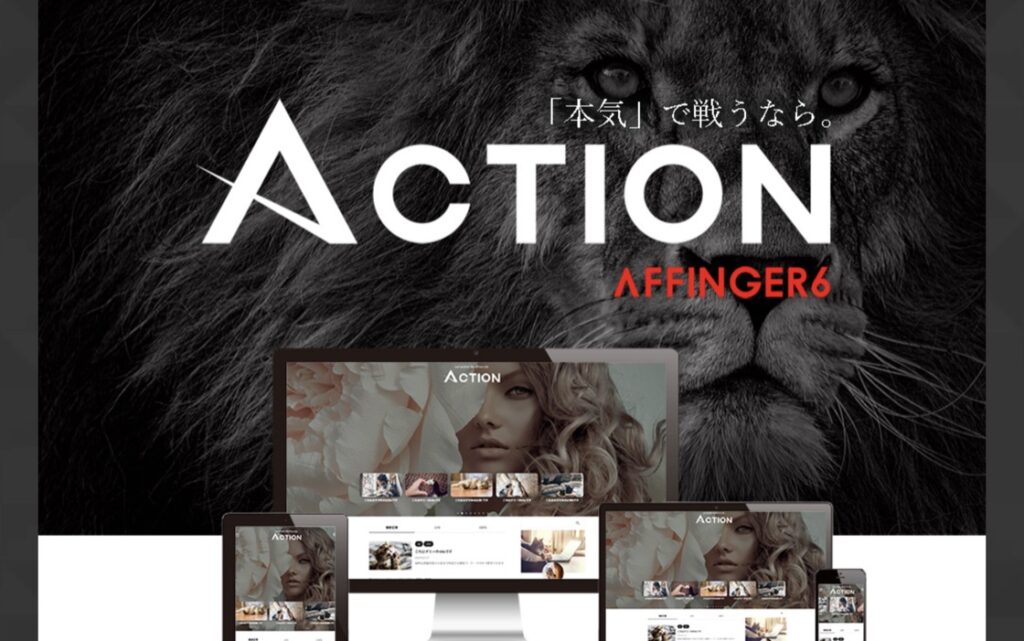
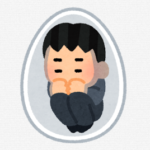
最近WordPressブログ立ち上げました!!
テーマは『AFFINGER6(アフィンガー)』が人気みたいだけど。。。
・実際に使っている人の本音を知りたい。
・AFFINGER6(アフィンガー)のメリットデメリットは?
・テーマの導入方法が知りたい!!
今回は、そんなお悩みに回答していきます。

AFFINGER6(アフィンガー)って、ブログで稼いでる人が使っているイメージだけど
正直、「AFFINGER6(アフィンガー)って本当にいいの?
と迷っている方もいますよね。

理由は、たくさんあるWordPressテーマの中でも、AFFINGER6(アフィンガー)は
「稼ぐ」に特化したテーマだから。
稼ぐためのデザインはもちろんのこと
ブログに訪れた人を惹きつけるための「装飾・機能」が優れており
読者にとっても、読みやすく最適化されたテーマです。
私は、2023年4月にワードプレステーマを「Lightning」から
AFFINGER6(アフィンガー)に変えてから、いい変化がたくさんありました。
自己満足ですが、自分でも、満足度の高いデザインが実現できたと思っています。
結論、ブログで稼ぎたいのであれば、AFFINGER6(アフィンガー)を選んでおけばOKです。
とはいえ。
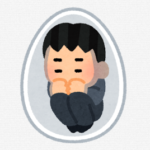

と不安に思う方も多いと思いますが
この記事では
画像を使って、導入ステップをわかりやすく解説しています。
テーマの導入であれば
誰でも、10分程度できますので、安心してください。
本記事のざっくりとした内容は以下のととおりです。
この記事の内容
・AFFINGER6を使ったガチレビュー
・AFFINGER6のメリット・デメリット
・AFFINGER6導入を3ステップで解説
それでは、レッツゴー!!
ガチレビュー テーマ選びで失敗したくないなら 最初からAFFINGER6(アフィンガー)にしとけばOK
結論、AFFINGER6(アフィンガー)最高です。
ブログを始めたての頃、「無料だったから」という
浅はかな気持ちで「Lightning」を使っていましたが
正直、使いにくかったです。
AFFINGER6(アフィンガー)は「稼ぐ」に特化していて
カスタマイズ性も高く、多くのアフィリエイターが使用している点から
乗り換えを決めました。
次に、「これをすると絶対後悔すること」を紹介します。
圧倒的後悔! 他テーマからの引っ越しは、記事修正が大変すぎる
ズバリ、テーマの引越しは、めちゃくちゃタイヘン!!!
「Lightning」→「AFFINGER6(アフィンガー)」への引っ越し作業で、20時間ほどロスしてしまいました。
というのも、テーマを変更すると
引っ越し前の設定(ショートコード、テキストボックス)を
自分で手動で直す必要があるんです。

かなり、体力を消耗しました。
まず、厳選の数記事を手直しして、すぐに公開。
その後、他の記事をぽちぽちと修正していきました。
ブログを立ち上げた最初からAFFINGERを導入すべし

ある程度慣れて、稼げるようになったら
有料テーマに引っ越しすればよくない?
と思う方いると思います。
実際私もそうでしたから。
無料テーマで記事を
積み重ねれば積み重ねるほど
あと後の修正が大変です。
時間を無駄にしたく無い方は、最初からAFFINGER6(アフィンガー)を導入しましょう。
モチベUP!お金を払ったからには、頑張らなくては!と気合が入る。
まわりの稼いでいるブロガーさんたちと、同じテーマであるため、
おっしゃ!自分も稼いでやる!とかなりのモチベアップ要素になりました。
AFFINGER6(アフィンガー)は買い切りで14,800円。
月額や年払いのサブスクではなく、1回ポッキリの購入でずっと使えます。
「せっかくお金をかけたのだから、しっかり取り組もう!」と思えたのも
無料テーマを使っていた時にはなかった感覚でした。
もし、今現在
「無料テーマを使っているけど、なかなかモチベが上がらない。
という人がいれば、ここで有料テーマを導入し、心機一転するのもアリでしょう。
AFFINGER6(アフィンガー)に乗り換えて良かったこと3つ
よかったこと3選
- デザインに満足
- おしゃれな装飾が多く、記事が読みやすくなった。
- 稼ぐに特化したテーマだから、読者が増えて、収入アップにつながる。
こんな感じのボックスデザインも一撃でつくれちゃいますし
色も自由に変更できます。
「光るボタン」で読者の目を引くこと間違いなし。
これも、1クリックで簡単に作れちゃいます。
人気記事を設定して、よく読まれている記事を常にトップページに表示させることも可能。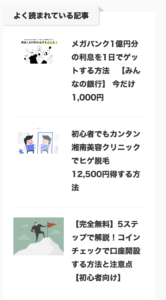
会話形式も可能。


カラーも細かく設定ができるので、ブログに統一感を持たせ、読者に好印象を持ってもらえます。
AFFINGER6(アフィンガー)のメリット・デメリット3選を解説
メリット・デメリットを3つ紹介します。
AFFINGER6(アフィンガー)を使うデメリット3選
・テーマを導入するだけでは、変化なし。
・カスタマイズのデザインが多すぎて混乱。
ひとつずつ解説します。
金額が14,800円と安くはない
14,800円って、日帰り旅行ができちゃうくらいの金額ですよね。
1,000円ならまだしも、10,000円超えてくると

って思ってました。
軍資金としてブログのサーバー代、テーマ代をサクッと稼ぐ方法を
こちらの記事にまとめていますので
14,800円の支出が厳しいと思っている方は
参考にしてみてください。
私も10万円以上稼ぐことができ、元が取れただけでなく、お小遣い稼ぎにもなっています。
-

-
セルフバックで数万円のお小遣いをゲット|A8net.登録方法
続きを見る
テーマを導入するだけでは、変化なし
これは、有料無料テーマ関係なく言えることですが
テーマを導入するだけで「はい、完璧!」とはなりません。
テーマの導入を
家で例えるなら、柱ができたようなものです。
当然、ここから、壁の色を決め、家具をそろえていく必要がありますよね。
装飾デザインは、自分で調整していく必要ありです。
有料テーマを、「家具家電付き即入居可能な家」と勘違いしないように注意が必要です。
カスタマイズのデザインが多すぎて迷う
AFFINGER6(アフィンガー)はカスタマイズ性が高すぎて、色々といじれる箇所があります。
選択肢が多すぎて迷ってしまい、完成までに時間がかかることもあります。
これは、便利さゆえの、デメリット。
解決策 「最初から完璧を求めない」

・カラーチャートを見ながら、「青はこの色を使おう。」
と言った感じで、
少しずつ、自分の好みに仕上げていけばOK
AFFINGER6(アフィンガー)はブログを書く上での、骨組みがしっかりしているので
最低限の調整で、公開できる状態(家に例えるなら、住める状態。)
に持っていけます。
細かい部分の手入れは、焦らず、少しずつ完成度を高めていけばOKです。
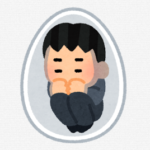
と思った方も安心してください。
なんと、公式サイトから、デザインテンプレートをダウンロードできます。
テンプテーとをWordPressにインストールすれば
かんたんにプロ並みのサイトが出来上がります。
こだわりはないけれど、ラクにプロっぽいデザインにしたい。
と思っているかたは、「AFFINGER6(アフィンガー)の公式サイト」で確認を。
AFFINGER6(アフィンガー)を使うメリット3選
・装飾のカスタマイズが多い
・限定の無料特典あり
デザインのバリエーションが豊富
さっきほども紹介しましたが、AFFINGER6(アフィンガー)はデザインのバリエーションがめちゃくちゃ多いです。
かっこいいデザイン、シンプルでミニマルなデザイン、スタイリッシュなものまで
どんなデザインでも実現できるのは嬉しい。
AFFINGER6(アフィンガー)で、満足いく自分だけのオシャレデザインを作ってみましょう。
装飾のカスタマイズが多い
・読者を魅了する、光るボタン
・箇条書きボックス
・吹き出し
・見出し付きボックス(注意書き)
AFFINGER6(アフィンガー)はページに訪れた読者を惹きつける装飾デザインが豊富にあります。
1クリックで、カンタンにカスタマイズできちゃうとことがグッドポイント。
限定の無料特典あり

今だけ、購入者限定特典!
『SUGOIMOKUJI(すごいもくじ)LITE』(PRO版は通常5,980円)の特典が、無料でゲットできます。
ブログ記事の冒頭でよく見かける『もくじ』が作れるプラグインです。
LITE版であるため、通常5,980円するPRO版と比べて
一部の機能は制限されますが、もくじプラグインとしての機能は十分備わっています。
この特典のプラグインを使えば
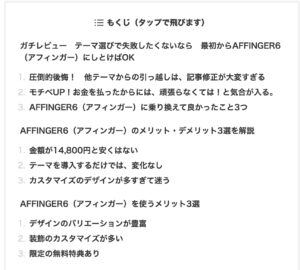
こんな感じのもくじを「自動で」作ってくれます。
ブログは「読みにくい。」と思われた瞬間に「離脱」されてしまいます。
読者が、「知りたいところだけ読みたいな。」という場合
もくじがあることで、最短で記事を読み進めることができます。

私も、以前は「Easy Table of contents」というプラグインをしようしていましたが
AFFINGER6(アフィンガー)の導入と同時に、こちらに乗り換えました。

購入者限定のキャンペーンは「予告なしで終了する」と書かれているため。。。。
キャンペーンがある、今のうちに導入しておきましょう。
» AFFINGER6(アフィンガー)公式から限定特典をもらう
よくある質問
『SUGOIMOKUJI(すごいもくじ)LITE』ってどこにあるの?
詳しくは、記事の最後にも紹介しますが
「action_af6_dl」の中の「特典」に入ってます。
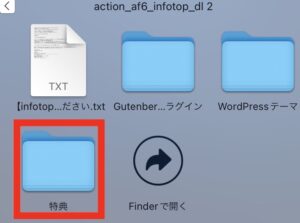
AFFINGER6(アフィンガー)は有名インフルエンサーからの口コミも多数!!
ここまでは、AFFINGER6(アフィンガー)を使ってきた私のガチレビューを紹介しましたが
稼ぎ散らかしている、トップブロガーの方々もAFFINGER6(アフィンガー)推しでした。

月数百万円稼ぎまくっているブロガーさんからの評価も高いので
安心して使えます。
» トップブロガーも愛用のAFFINGER6(アフィンガー)をダウンロードする
AFFINGER6(アフィンガー)の導入方法 かんたん3ステップで解説
・AFFINGER6(アフィンガー)をダウンロード
・WordPressに入れて、有効化
まず、AFFINGER6(アフィンガー)公式サイトにアクセス
画面スクリーンショットを使って分かりやすく解説していきます。
AFFINGER6(アフィンガー)を購入

下へスクロールして、「今すぐ手に入れる」をクリック。

購入ページに切り替わります。内容を確認後
「初めてインフォトップをご利用の方はこちら」をクリック。
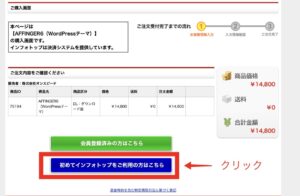
「お客様情報」と「お支払い情報」を入力していきます。

入力が終わったら、「確認内容を確認」をクリックします。

「契約に同意してカード情報入力へ」をクリック。

「カード情報」を入力して
「決済実行」をクリックすれば、AFFINGER6(アフィンガー)の手続きは完了です。
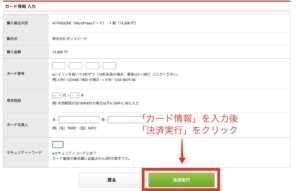
ひとまず、お疲れ様でした。
残り2ステップも、サクッと進めていきましょう。
AFFINGER6(アフィンガー)をダウンロード
AFFINGER6(アフィンガー)をダウンロードしていきます。
決済が完了したら、「インフォトップ」にアクセスします。
まず、「購入者ログイン」をクリック。

登録した「メールアドレス」と「パスワード」を入力し、ログインします。
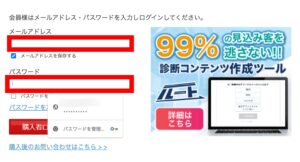
すると、「注文履歴・ダウンロード」というタブがあるので、クリック。
注文履歴が表示されるので、AFFINGER6(アフィンガー)をダウンロードすればOK。

注意
ダウンロードの有効期限は、購入後14日のみ。
購入後は、早めにダウンロードしましょう。
WordPressに入れて、有効化 ※注意点あり
パソコンに、AFFINGER6のダウンロードが完了したら、次は自分のWordPressに入れていきます。

ダウンロードした「.zipファイル」をダブルクリックで解凍していきます。
すると、「action_af6_dl」というフォルダの中に、
「WordPressテーマ」というファイルが出てくるので、こちらのファイルを開く。


バージョンによって、若干ファイル名に変更があるかもです。
「WordPressテーマ」を開くと2種類の「.zipファイル」があります。
・affinger.zip
・affinger-child.zip
※注意 解凍不要です。そのまま放置でOK
使うパソコンによっては、ファイルの末尾に「zip」と書かれていない場合もありです。
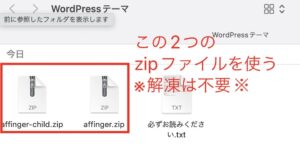
「zip形式」や「ジッパーのイラスト」などになっていれば問題なし。そのまま続けてください。
もし、zipファイルを解凍してしまったら?
問題ないです。解凍前のzipファイルは必ずフォルダに残っているので、探せばよし。
たまに、上記ファイルではなく
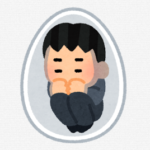
という方がいますが、
上記写真の通りにファイルを開いていけば、「affinger-child.zip」「affinger.zip」が見つかります。
探してみてください。
自分のWordPressにログイン→AFFINGER6(アフィンガー)を導入に進みます。
自分のブログにアクセスできたら
①「外観」をクリック
②「テーマ」をクリック
③「新規追加」をクリック
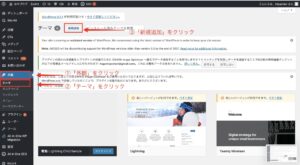
次に、「テーマのアップロード」をクリックします。
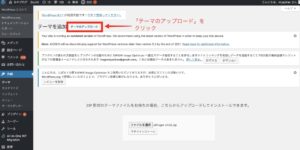
まずは,「affinger.zip」のファイルを導入します。
「ファイルを選択」し、「affinger.zip」をクリック。
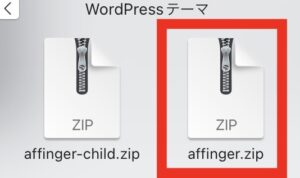
もし、クリックでうまく導入できない場合は

→ドラッグ&ドロップで入れてください。
ファイルをクリックしたまま、スライドでOK
「affinger.zip」が入ったら、「今すぐインストール」をクリック。
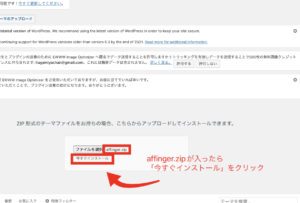
少し待ち、「テーマのインストールが完了しました」と表示が出れば、OK。
もう1つのzipファイルをインストールしていくので、「テーマ」をクリック
さきほどのページに戻ります。
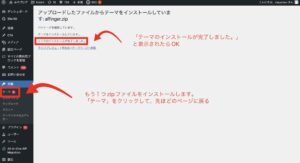
1つめと同じように「新規追加」をクリック。
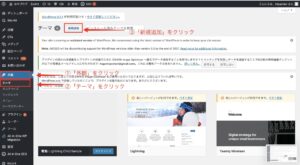
「テーマのアップロード」をクリック
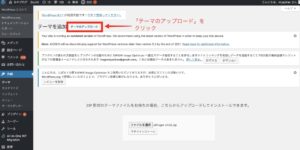
「ファイルを選択」ボタンを押し

「affinger-child.zip」ファイル →「今すぐインストール」をクリック

インストール完了の表示が出たら、また、テーマのページに戻ります。
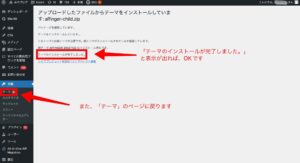
すると、2種類のAFFINGERのzipファイルが表示されます。

最重要 有効化するのは「AFFINGER child」のみ
「AFFINGER Child」の「有効化」ボタンを押して、有効化します。

親テーマと言われる「AFFINGER」を有効化して、カスタマイズを進めてしまうと
テーマのバージョンアップの際に、データが上書きされてしまいます。
せっかく、カスタマイズしたデータが、ぶっ飛んでしまいます。
子テーマと言われる「AFFINGER Child」を有効化しましょう。
下記のように「有効:AFFINGER Child」と表示されれば、完了です。
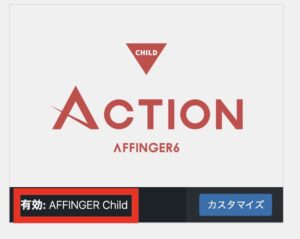

ここまできたら、あとは好きなデザインに整えていきましょう。
「AFFINGER管理」→「公式マニュアル」をクリックすると
トップページの作り方や色の変更方法はすべて説明されています。
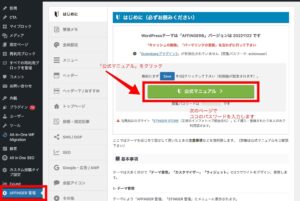
「公式マニュアル」内には、「ファーストガイド」の記事もあるので
こちらをみながら、デザインを進めてみてください。

AFFINGER6(アフィンガー)は買い切りタイプです。
サブスクではなく、1度支払ったら、ずっと使えます。
まとめ ガチでブログで稼ぐなら、AFFINGER6(アフィンガー)しか勝たん
ここまで読み進めテーマを導入できた方々は、あとはブログを書きまくるだけです。
AFFINGER6(アフィンガー)を導入すれば、デザインにもこだわりながら、収益性の高いブログ
が作れます
AFFINGER6(アフィンガー)のメリットを並べると
・読者に優しい、カスタマイズが可能
・WordPressで作る記事作成ガイドもあり、初心者でも安心
・1回ポッキリの買い切りタイプ。複数サイトにも使用OK
・今だけ限定の無料特典「SUGOI MOKUJI」あり
どのテーマにしようか迷っている場合は、AFFINGER6(アフィンガー)を選んでおけば
間違い無いでしょう。

超絶満足しています。
AFFINGER6(アフィンガー)を導入したい方は
下のボタンから、購入手続きを進めていってください。
1回14,800円支払ったら、ずっと使い続けられる買い切りタイプです。
もう一度、導入手順に戻りたい場合は、「導入3ステップ」へ飛んでください。
よくある質問4選
よくある質問を4つ紹介します。
AFFINGER6(アフィンガー)の14,800円は毎年必要なのか?
アフィンガーは買い切りタイプなので
14,800円払ったら追加料金なしで、ずっと使い続けられます。
つまり、1年→365日で割ると、1日たったの40円。
さらに、アフィンガーは複数サイト使用OKなので、ブログ2つ目、3つ目と立ち上げる際にも追加料金払わず、使えます。
控えめに言って、サイコーです。
特典「すごいもくじLITE」はどこにあって、どうやって導入するの?
ダウンロードしたファイルの「action_af6_dl」の中の「特典」に入ってます。
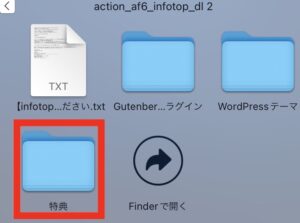

ご自身のWordPressにログイン後、「プラグインをアップロード」→「有効化」で勝手に反映されます。

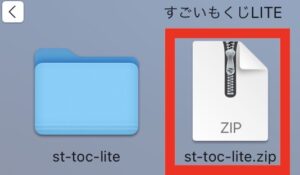

カンタンなカスタマイズも可能です。
左下にある「目次」から進んでください。
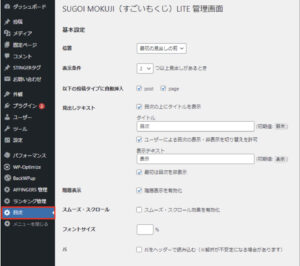
設定を変更したら「変更を保存」をクリック
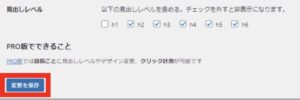

スマホで購入&ダウンロードしてOK?
スマホからの購入&ダウンロードOKです。
しかし、スマホでは作業画面が小さくてみにくいかと。
AFFINGER6(アフィンガー)を
スマホで購入&ダウンロードはOKですが、作業はパソコンをおすすめします。
AFFINGER6(アフィンガー)のカスタマイズ方法はどうやって調べればいいの?
ご自身のWordPress管理画面の
「AFFINGER管理」→「公式マニュアル」をクリックする
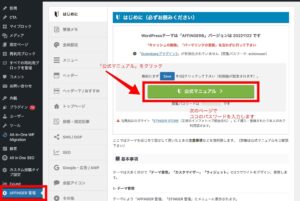
トップページの作り方〜色の変更などすべて載っています。
公式マニュアルの中には「ファーストガイド」の記事もありますので
これを見ながら進めてみてください。

ありがたいことに
Googleで「AFFINGER6(アフィンガー) カスタム」などで検索すると
記事がたくさん出てきますので、検索してみてください。
Enjoy your life.
どなたかのお役に立てれば、幸いです。